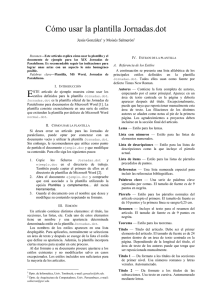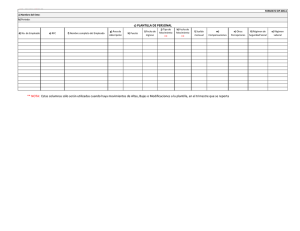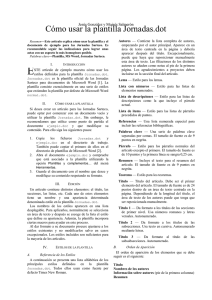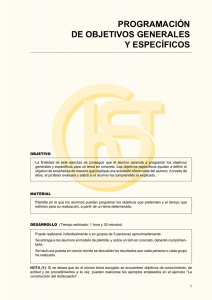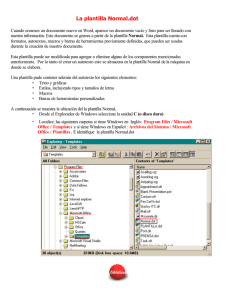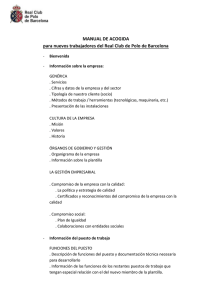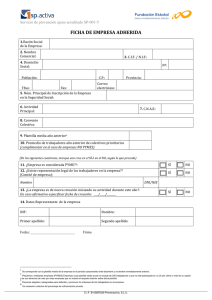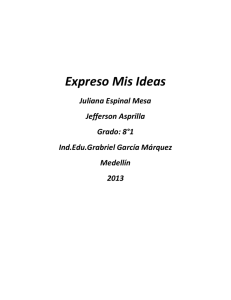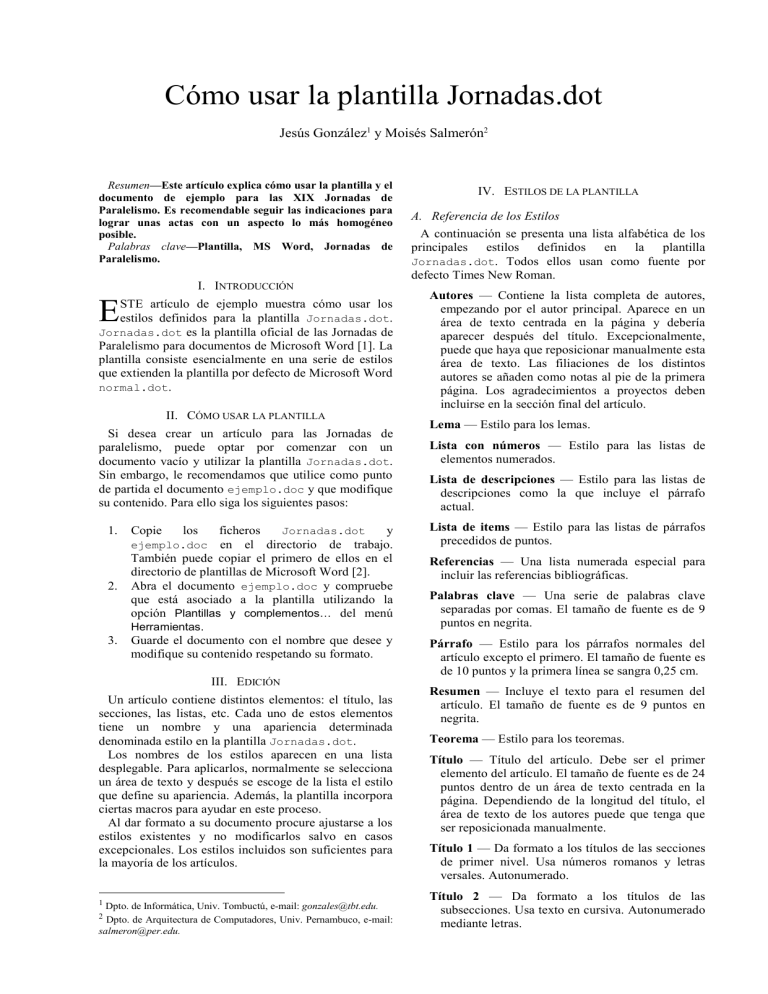
Cómo usar la plantilla Jornadas.dot Jesús González1 y Moisés Salmerón2 Resumen—Este artículo explica cómo usar la plantilla y el documento de ejemplo para las XIX Jornadas de Paralelismo. Es recomendable seguir las indicaciones para lograr unas actas con un aspecto lo más homogéneo posible. Palabras clave—Plantilla, MS Word, Jornadas de Paralelismo. I. INTRODUCCIÓN STE artículo de ejemplo muestra cómo usar los estilos definidos para la plantilla Jornadas.dot. Jornadas.dot es la plantilla oficial de las Jornadas de Paralelismo para documentos de Microsoft Word [1]. La plantilla consiste esencialmente en una serie de estilos que extienden la plantilla por defecto de Microsoft Word normal.dot. E II. CÓMO USAR LA PLANTILLA Si desea crear un artículo para las Jornadas de paralelismo, puede optar por comenzar con un documento vacío y utilizar la plantilla Jornadas.dot. Sin embargo, le recomendamos que utilice como punto de partida el documento ejemplo.doc y que modifique su contenido. Para ello siga los siguientes pasos: 1. 2. 3. ficheros Jornadas.dot y ejemplo.doc en el directorio de trabajo. También puede copiar el primero de ellos en el directorio de plantillas de Microsoft Word [2]. Abra el documento ejemplo.doc y compruebe que está asociado a la plantilla utilizando la opción Plantillas y complementos… del menú Herramientas. Guarde el documento con el nombre que desee y modifique su contenido respetando su formato. Copie los III. EDICIÓN Un artículo contiene distintos elementos: el título, las secciones, las listas, etc. Cada uno de estos elementos tiene un nombre y una apariencia determinada denominada estilo en la plantilla Jornadas.dot. Los nombres de los estilos aparecen en una lista desplegable. Para aplicarlos, normalmente se selecciona un área de texto y después se escoge de la lista el estilo que define su apariencia. Además, la plantilla incorpora ciertas macros para ayudar en este proceso. Al dar formato a su documento procure ajustarse a los estilos existentes y no modificarlos salvo en casos excepcionales. Los estilos incluidos son suficientes para la mayoría de los artículos. 1 Dpto. de Informática, Univ. Tombuctú, e-mail: [email protected]. 2 Dpto. de Arquitectura de Computadores, Univ. Pernambuco, e-mail: [email protected]. IV. ESTILOS DE LA PLANTILLA A. Referencia de los Estilos A continuación se presenta una lista alfabética de los principales estilos definidos en la plantilla Jornadas.dot. Todos ellos usan como fuente por defecto Times New Roman. Autores — Contiene la lista completa de autores, empezando por el autor principal. Aparece en un área de texto centrada en la página y debería aparecer después del título. Excepcionalmente, puede que haya que reposicionar manualmente esta área de texto. Las filiaciones de los distintos autores se añaden como notas al pie de la primera página. Los agradecimientos a proyectos deben incluirse en la sección final del artículo. Lema — Estilo para los lemas. Lista con números — Estilo para las listas de elementos numerados. Lista de descripciones — Estilo para las listas de descripciones como la que incluye el párrafo actual. Lista de items — Estilo para las listas de párrafos precedidos de puntos. Referencias — Una lista numerada especial para incluir las referencias bibliográficas. Palabras clave — Una serie de palabras clave separadas por comas. El tamaño de fuente es de 9 puntos en negrita. Párrafo — Estilo para los párrafos normales del artículo excepto el primero. El tamaño de fuente es de 10 puntos y la primera línea se sangra 0,25 cm. Resumen — Incluye el texto para el resumen del artículo. El tamaño de fuente es de 9 puntos en negrita. Teorema — Estilo para los teoremas. Título — Título del artículo. Debe ser el primer elemento del artículo. El tamaño de fuente es de 24 puntos dentro de un área de texto centrada en la página. Dependiendo de la longitud del título, el área de texto de los autores puede que tenga que ser reposicionada manualmente. Título 1 — Da formato a los títulos de las secciones de primer nivel. Usa números romanos y letras versales. Autonumerado. Título 2 — Da formato a los títulos de las subsecciones. Usa texto en cursiva. Autonumerado mediante letras. Título 3 — Da formato al subsubsecciones. Autonumerado. título de las B. Orden de Aparición El orden de aparición de los elementos que se debe seguir es el siguiente: Título Nombres de los autores Información sobre autores (pie de la primera columna) Resumen Palabras clave Sección 1 (con posibles subsecciones) Sección 2 Sección 3 Agradecimientos Referencias Nótese que pueden aparecer varias instancias cuando sólo existe una que contenga retornos de carro. VI. FORMATO ESPECIAL Para dejar el artículo terminado hay unas cuanta cosas que se deben hacer a mano. La primera letra del primer párrafo del artículo va en letra capital de dos líneas de alto y el resto de la primera palabra va en mayúsculas. El artículo NO debe contener cabeceras ni números de página. Ambos elementos se añadirán durante la generación final de las actas completas de las Jornadas. Los comentarios de las tablas deben escribirse encima de las mismas y con el estilo “Comentario tabla”. La numeración de las tablas se define en número romanos. Los comentarios de las figuras deben escribirse debajo de las mismas y con el estilo “Comentario figura”. Para cualquier duda o problema con la plantilla Jornadas.dot, enviar un e-mail a: [email protected]. AGRADECIMIENTOS El presente trabajo ha sido financiado mediante proyecto CICYT TICxxxx-xxxxx-xxx. el REFERENCIAS Fig. 1. Ejemplo de figura. El comentario va debajo de la misma y en el estilo “Comentario figura”. TABLA I EJEMPLO DE TABLA. EL COMENTARIO VIENE AL COMIENZO DE LA MISMA. A 1 4 B 2 5 C 3 6 V. MACROS En esta sección se describen las cuatro macros que se encuentran en la entrada del menú Jornadas. Fijar página — Da formato a una página según la plantilla. Se suele usar cuando se ha pegado en el documento algún texto que no coincide con el formato de las Jornadas de Paralelismo. Rediseñar o Editar — Busca la próxima instancia del estilo seleccionado, si existe. Si no existe, aplica el estilo seleccionado al texto donde se encuentre el cursor. Añadir Información de los Autores — Crea una nota al pie de la primera columna especial. Comprobar estilos — Informa sobre el número de instancias de los estilos que deben ser únicos. [1] [2] N. Palacios, Word 2003, Anaya multimedia, 2004. A.M. Varela, Microsoft Word 2003 “Nociones para el nivel básico, intermedio y avanzado”, Ideaspropias, 2005.